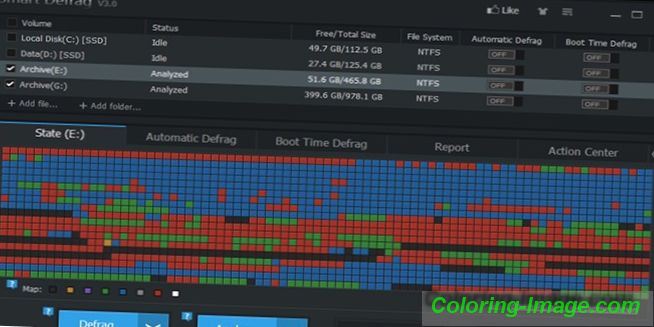За да се ускори работата на персонален компютър, не е необходимо да отидете в магазина за закупуване на нови скъпи компоненти - трябва да дефрагментирате диска с помощта на специална програма, която ще ви помогне да пренесете всеки фрагментиран файл в подредено състояние, да прехвърлите важни системни компоненти към по-бърз дял и много други. Неопитни потребители на персонални компютри пренебрегват необходимата поддръжка, като смятат, че твърдият диск е незначителен компонент, а скоростта на достъп до различни файлове, включително компонентите на Windows, зависи от оптимизацията.
Какво е дефрагментиране на диска
Когато се изтриват програми, игри, филми и други големи файлове, на твърдия диск остават отделни елементи, заемащи определено пространство, т.е. възниква фрагментация. Когато следващия път започва записването на нов файл, частта ще бъде записана на едно място, след което заетото пространство ще бъде пропуснато, друга част ще бъде записана, ще бъде пропуснат пропуск и така нататък в кръг. Това ще доведе до това, че главата на твърдия диск трябва да се движи от началото до средата, след това до края, обратно, за да получи достъп, и това значително забавя работата.
Какво е необходимо
Процедурата е необходима, за да се събере файлът заедно - частите ще се следват стриктно, в последователни клъстери. Така че четящата глава ще трябва да прочете само една малка част, да извърши малко движение, за да прочете целия файл. Използването на такива инструменти е особено важно за потребители, които често презаписват файлове, инсталират игри и програми, работят с голям брой малки документи и т.н. Поради последователното подреждане скоростта на отваряне и стартиране ще се увеличи до 50%.
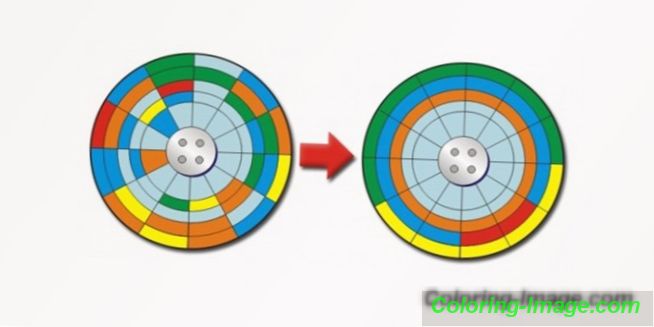
Какво е полезно
Колкото по-близо до началната част на твърдия диск са елементите на един файл, толкова по-бързо ще се случи откриването, а в някои случаи става много забележимо. Същото се отнася и за системните файлове - когато те се намират в началните клъстери, натоварването на системата се ускорява, както и автоматичното стартиране на програмите и общата скорост. SSD дискът не се нуждае от дефрагментиране, а по-скоро обратното - експлоатационният живот ще бъде значително намален, защото Има ограничение за броя на циклите за запис и презапис.

Как да дефрагментираме диска
Windows има вграден дефрагментиращ диск, който работи добре. Препоръчително е да се изпълнява седмично, за да се поддържа състоянието на твърдия диск на персоналния компютър в добро състояние и да се предотврати ненужното претрупване с малки части от файловете. Можете да конфигурирате режима на автоматично стартиране, когато самият компютър включи програмата в точното време. Скоростта на програмата е пряко засегната от много фактори, от които следва да се подчертае следното:
- технически параметри на железния компонент на компютъра;
- общо дисково пространство;
- количеството заето място;
- брой изпълнени цикли за презапис на запис;
- период от последната дефрагментиране.
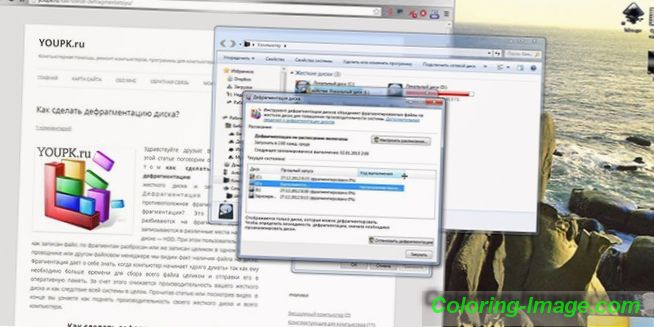
За Windows 7
Вградената помощна програма за дефрагментиране на Windows 7 дефрагментира дяловете на твърдия диск, но само файловете и свободните клъстери остават непокътнати, въпреки че производителността на компютъра все още ще бъде увеличена. Автоматичният режим е наличен и регулиран по дата, час и честота. Преди да започнете, препоръчваме да почистите локалните дискове с остатъчен боклук, за които можете да използвате системата или една от безплатните помощни програми и да проверите системния регистър.
Функцията може да бъде активирана по пътя - Start - Всички програми - Standard - System Tools. Вторият начин - Компютър - щракнете с десния бутон върху логическото устройство - Свойства - раздел Услуга - Извършване на дефрагментиране. След натискане на бутона за стартиране се отваря прозорец на програмата, в който можете да изберете един от елементите:
- създаване на график;
- анализ;
- дефрагментиране.
По време на анализа, секторите на твърдия диск ще бъдат проверени за наличие на фрагментирани файлове, а отчетът ще бъде предоставен като процент. Препоръчително е да имате поне 15% свободно пространство на твърдия диск, тъй като при липсата на това, дефрагментирането може да отнеме много дълго време и неговата ефективност ще намалее значително. Винаги е необходимо да има някакво свободно място на системния диск и да се използва за съхраняване на информация - като се запуши напълно, може да се сблъскате с по-бавна работа на целия компютър.
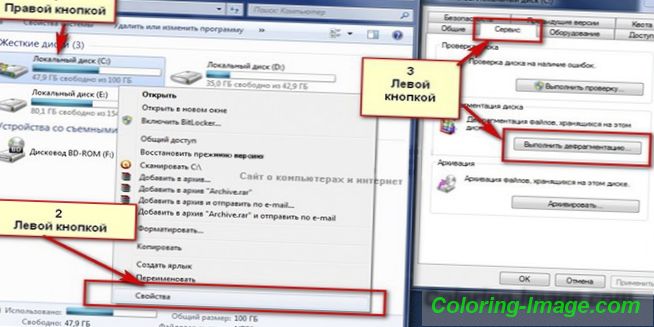
За Windows 8
Програмата в Windows 8 практически не се различава по своята функционалност и възможности от предишната версия. Съществува и възможност за персонализиране на графика, а процесът отнема много време, много повече, отколкото използването на бързи комунални услуги от трети страни. За да влезете в него, трябва да натиснете Win + E, щракнете върху логическия диск с левия бутон на мишката, в горната част на раздела Manage (Управление), изберете Optimize (Оптимизиране).
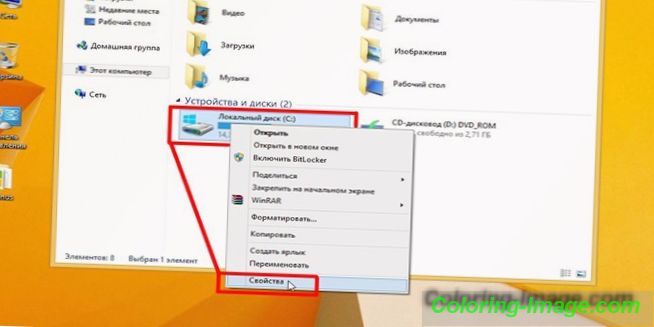
За Windows 10
Тази операционна система е инсталирана на повечето модерни лаптопи. Като носител е инсталиран SSD диск, който не трябва да се дефрагментира, или малък HDD, където ситуацията е коренно противоположна. Малък твърд диск е много по-бързо подложен на фрагментация, което намалява скоростта на всякакви задачи. Трудно е да се създаде автоматична дефрагментация, защото лаптопът се изключва, когато не работи за пестене на батерията, а най-добрият вариант е да го стартирате ръчно всеки път.
За да отворите Disk Optimization, трябва да направите следното - Explorer - Този компютър - щракнете с десния бутон върху диска - Свойства - Инструменти - Оптимизиране. Тук отново можете да анализирате диска за наличието на фрагментирани файлове и тяхното процентно съотношение, да стартирате процеса на оптимизация или да настроите график. Колкото по-често се извършва дефрагментиране-оптимизация, толкова по-малко време ще се предприемат при следващите стартирания.
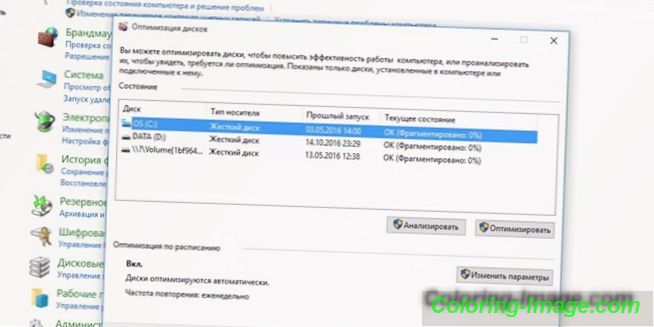
Дефрагментиране на диск
Съществуват и алтернативни програми с по-ясен и лесен за използване интерфейс и някои допълнителни функции. Помощните програми са безплатни и за да ги използвате, трябва само да изтеглите файла и да завършите инсталацията. Някои автоматично заменят стандартния диск за дефрагментиране, което е удобно, защото не е необходимо да го изключвате сами чрез услугите на Windows, което не е възможно за всеки начинаещ.

Defraggler
Помощната програма може да дефрагментира диск не само напълно, но и отделни папки и дори файлове. Това ще помогне в случаите, когато скоростта на конкретно приложение, а не на целия компютър, е важна. Програмата работи с всякакви файлови системи. Възможно е автоматично да се прехвърлят големи файлове близо до края на диска. Скоростта на работа е много добра и цялата информация за твърдия диск се представя визуално.

Ashampoo Magical Defrag
Помощната програма е направена в минималистичен дизайн - елементите са представени в един прозорец, почти без настройки и с малко количество информация. Тук няма допълнителни функции и работата се извършва във фонов режим, включвайки се през тези периоди, когато компютърът е неактивен, в режим на заспиване и т.н. В някои моменти е много удобно, защото компютърните ресурси не винаги са 100% включени, например, когато гледате филм или работите в офис програми, можете да използвате твърдия диск и процесора, за да поддържате диска.

Auslogics Disk Defrag
Програмата има няколко ключови характеристики, които я отличават от другите оферти. Той не само дефрагментира файловете, но и организира свободното пространство, което отнема много време. Може да оптимизира самите системни файлове, ускорявайки достъпа до тях. Възможно е да зададете график или да работите във фонов режим, без да зареждате всички компютърни ресурси.
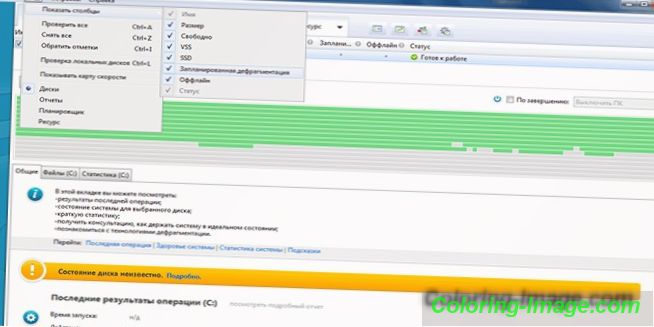
MyDefrag
Отличителна черта на програмата е, че той заменя скрийнсейвъра, т.е. когато компютърът преминава в режим на готовност, ако твърдия диск е дефрагментиран, процесът започва. Работата ще бъде максимално оптимизирана и файловете ще бъдат подредени. Програмата изисква само първоначалната конфигурация, след което ще работи в автоматичен режим.
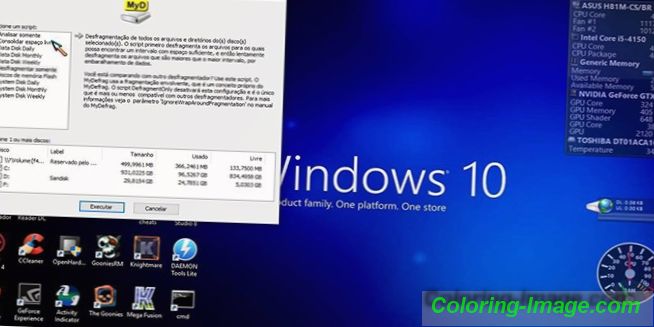
Smart defrag
Продуктът на IObit винаги може да поддържа реда в файлове на твърдия диск. Помощната програма използва специален алгоритъм, който произвежда частично дефрагментиране при стартиране на системата, а времето за зареждане се увеличава леко и само ако Windows е инсталиран на него. Има функция за интелигентно разпределение, когато често използваните файлове се разпространяват по-близо до началото и достъпът до тях е по-бърз. Скоростта на работа е добра, дори и с голям брой файлове и тяхната фрагментация.